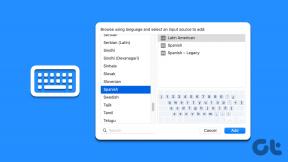Kako spojiti duplicirane kontakte na Androidu
Miscelanea / / November 29, 2021

Kao što možda znate, osim kontakata koji su pohranjeni u memoriji telefona na uobičajeni način, Android uređaji mogu Sinkronizacija kontakata iz raznih izvora kao što su Google, Twitter, Facebook itd. Iako je značajka sinkronizacije društvenih medija bila značajna blagodat za korisnike pružanjem dodatnih pojedinosti poput adrese e-pošte, sliku kontakta itd. bez ručnog napora korisnika, sa sobom su donijeli prijetnju otpuštanja.
Vrlo je vjerojatno da ćete završiti s dva ili više različitih zapisa o kontaktima za osobu, jedan koji sadrži adresu e-pošte i primarni broj, dok drugi sadrži radni broj i kontakt slika.
Danas ćemo vidjeti kako spojiti ove duple kontakte za stvaranje ujednačenosti podataka na uređaju kao i na vašoj bazi podataka o online kontaktima, bilo da se radi o Google kontaktima ili bilo kojem drugom.
1. Spajanje duplikata na Google kontaktima
Ako ste pomoću Google kontakata da biste spremili svoje Android kontakte, spajanje duplikata je vrlo jednostavan zadatak. Otvorena Početna stranica Google kontakata na pregledniku vašeg računala i prijavite se pomoću Google računa koji se koristi na Android uređaju. Nakon što ste to učinili, kliknite na Moji kontakti na lijevoj bočnoj traci za učitavanje svih kontakata koje imate na povezanim uređajima.
Odaberite grupu kontakata u kojoj želite skenirati duplikate i odaberite kontakte. Za pretraživanje svih unosa odaberite sve, kliknite na gumb za spajanje i kliknite na opciju Pronađite i spojite duplikate.

Google će odmah skenirati kontakte i prikazati rezultat. Ako se ne pronađu dupli kontakti, to će reći. Međutim, ako se pronađu dupli kontakti, sve će se grupirati i prikazati u skočnom okviru i pitati vas koji od njih želite spojiti.
Iako nema potrebe za unakrsnom provjerom, još uvijek morate pogledati koji će se sve kontakti spojiti, a zatim kliknite na gumb Spoji za izvođenje promjena. Kontakti će se spojiti, a sljedeći put kada se vaš telefon sinkronizira, sve promjene će se odraziti na uređaju.

2. Spajanje kontakata iz memorije telefona
Međutim, ako ne koristite Google za spremanje svojih kontakata, već lokalnu memoriju telefona, spajanje kontakata morat će se izvesti na telefonu pomoću aplikacije. Postoji mnogo besplatnih aplikacija koje mogu otkriti i izbrisati duplicirane kontakte, ali za njihovo učinkovito spajanje postoji samo nekoliko dobrih. Go Contacts EX jedna je takva aplikacija za dovršetak zadatka.
Go Contacts Ex je u osnovi sveukupni Android upravitelj kontakata i birač brojeva, ali ćemo koristiti njegovu značajku pretraživanja i spajanja za pronalaženje dupliciranih kontakata.


Nakon instalacije, pokrenite Idi Kontaktiraj EX (AŽURIRANJE: Ova aplikacija više nije dostupna) i odaberite Spoji iz opcije. Aplikacija će od vas tražiti primarno polje za analizu duplikata i vratiti popis kontakata koji imaju duplikat. Sada možete pregledavati i spajati kontakte jedan po jedan.
Možete se prebacivati između parametara pretraživanja pritiskom na tipku izbornika i odabirom željene opcije. Također možete isprobati Go Contact EX kao upravitelj kontakta zaliha i alternativu za biranje brojeva. Smatram da je bogat i gladak u usporedbi s prethodnim.

Bilješka: Go Contacts EX ne nudi masovno spajanje tihih pozadinskih kontakata, ali ako to stvarno želite, Kontaktirajte Remover Plus je premium aplikacija (2,99 USD) namijenjena zadatku.
Dakle, ovo su dva načina na koja možete pronaći i spojiti duplicirane kontakte na svojim Android uređajima. Ako znate za bolju aplikaciju koja to može bolje, javite nam.
Zasluge za najbolje slike: stevendepolo